모델 기반 앱 보기에서 필터 만들기 또는 편집
Power Apps 보기의 필터는 현재 테이블에 대한 보기를 선택할 때 사용자가 볼 수 있는 레코드를 정의합니다. 열을 선택하고 필터 기준을 선택하여 보기에 포함하는 열에 대한 필터를 추가하거나 편집할 수 있습니다. 디자이너 보기에서 식 작성기를 사용할 수도 있습니다. 또한 식 작성기를 사용하여 현재 보기의 테이블 열이나 관련 테이블의 열에 대한 필터를 추가하거나 편집할 수 있습니다.
이 문서에서는 다음 작업을 수행하여 필터를 만들거나 편집합니다.
필터 조건 편집 또는 제거
Power Apps에 로그인합니다.
테이블을 선택하고 원하는 테이블을 엽니다. 항목이 측면 패널 창을 경우 ...자세히를 선택한 다음 원하는 항목을 선택하세요.
보기 영역을 선택합니다.
솔루션에서 테이블을 열려면 솔루션으로 이동하여 솔루션을 선택하고 테이블을 선택한 다음 보기 영역을 선택합니다.
보기를 선택하여 여세요. 속성 보기 패널에는 기존 필터가 나열됩니다.
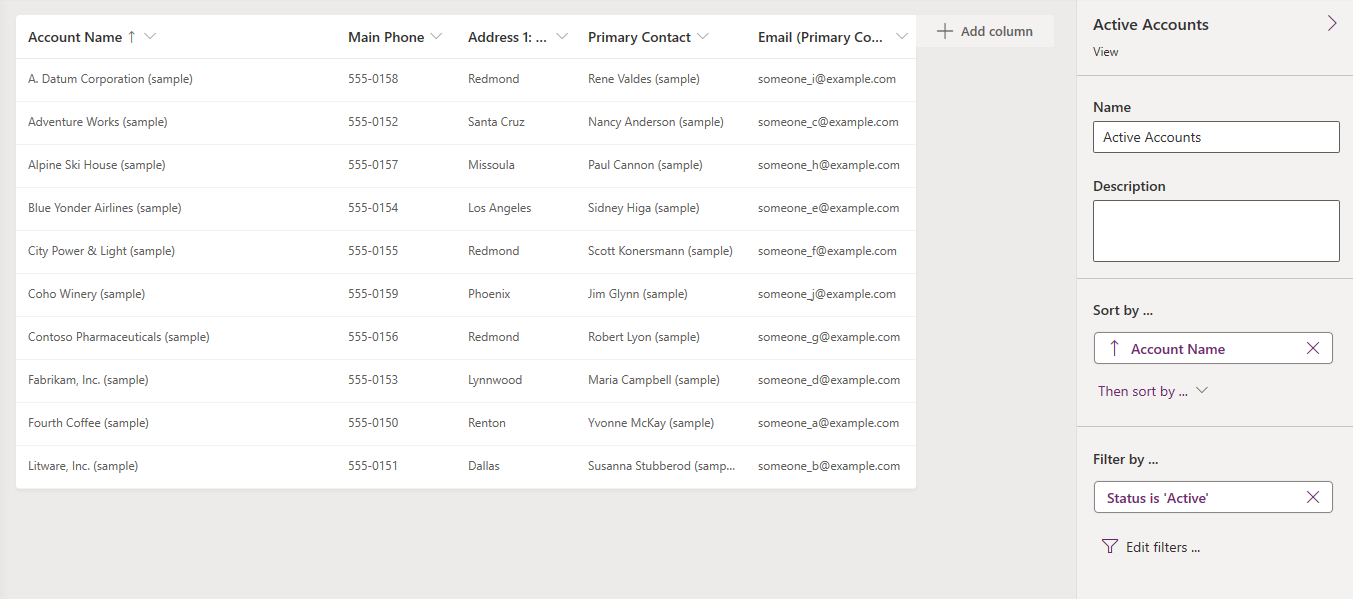
속성 보기 패널에서 필터 조건을 선택하십시오.
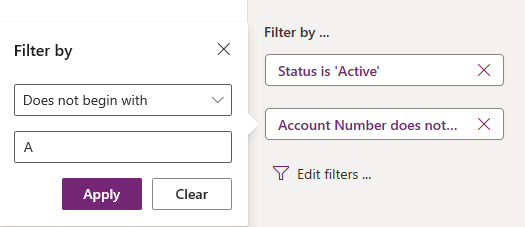
사용할 조건부 연산자를 선택합니다.
조건의 비교 값을 입력하거나 선택합니다.
적용을 선택합니다.
조건을 제거하려면 닫기를 선택합니다. 조건은 확인 없이 제거됩니다.
식 작성기 열기
속성 보기 패널에서 필터 편집을 선택하십시오.
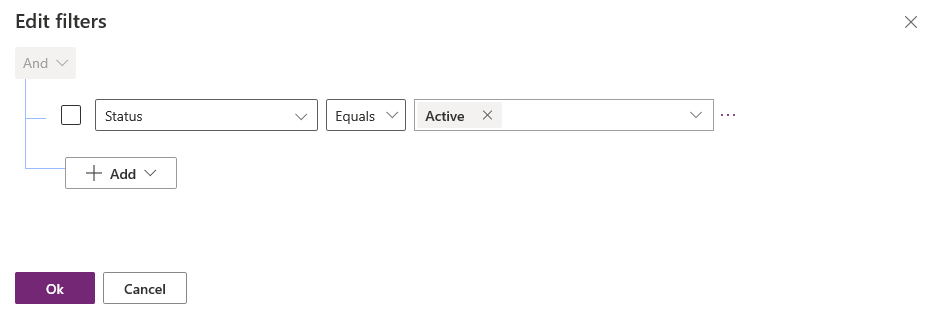
필터에 조건 추가
식 작성기에서 추가 > 행 추가를 선택합니다.
제품의 열을 선택합니다.
조건부 연산자를 선택하십시오.
비교 값을 선택합니다.
일부 필터 조건에는 조건에 대한 비교 값이 필요하지 않습니다. 예를 들어 연산자 데이터 포함에는 비교 값이 필요하지 않습니다. 다른 필터 조건에서는 옵션 집합에서 비교 값을 선택합니다. 예를 들어 상태 열에는 활성 및 비활성 값을 포함하는 옵션 집합이 있습니다.
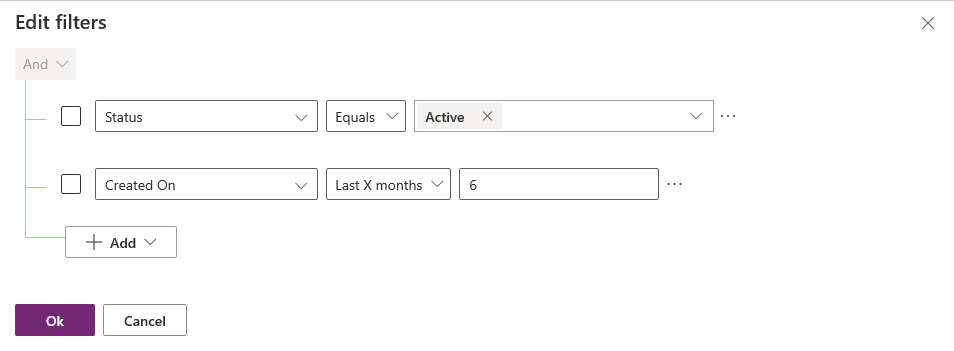
확인을 선택합니다.
필터에 그룹 조건 추가
식 작성기에서 추가 > 그룹 추가를 선택합니다.
그룹에 관계 연산자 또는을 선택합니다. 및은 기본 관계 연산자입니다.
그룹화된 조건의 첫 번째 절을 지정하십시오. 열, 조건부 연산자 및 비교 값을 선택하십시오.
추가 > 그룹 추가를 선택합니다.
그룹화된 조건의 두 번째 절을 지정하십시오.
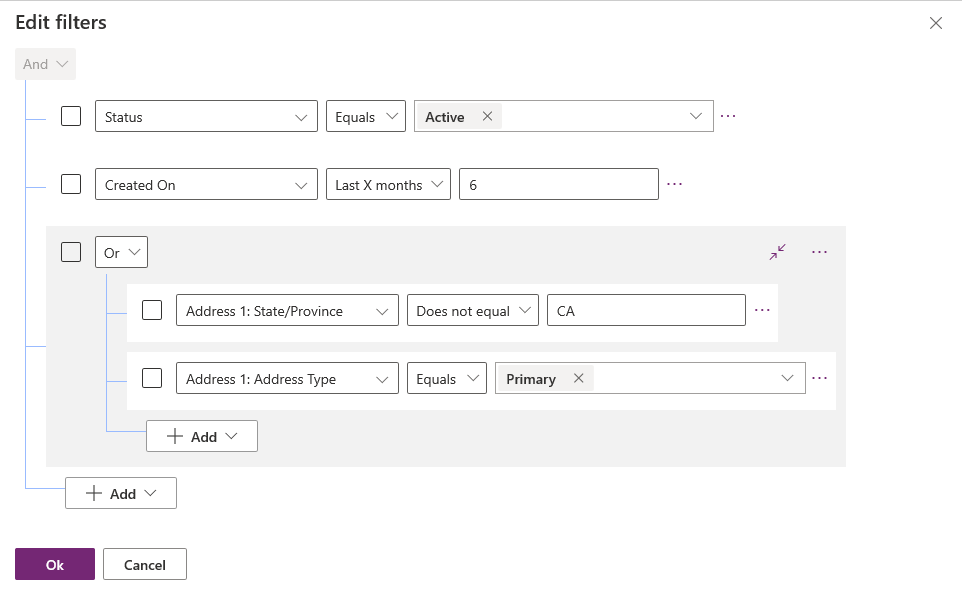
축소를 선택하여 그룹을 조건식으로 표시합니다.
조건에 관련 테이블 추가
식 작성기에서 추가 > 관련 테이블 추가를 선택합니다.
현재 테이블에서 다른 테이블과 관련된 열을 선택합니다. 열과 관련된 테이블은 괄호 안에 표시됩니다. 관련 테이블과 다대일, 일대다 또는 다대다 관계가 있는 열을 선택할 수 있습니다.
조건에 대한 관련 테이블의 열을 선택하세요.
조건부 연산자를 선택하세요.
참고
데이터 포함은 보기 필터에서 관련 테이블과 함께 사용할 수 있는 유일한 조건부 연산자입니다.
비교 값을 선택하거나 입력합니다.
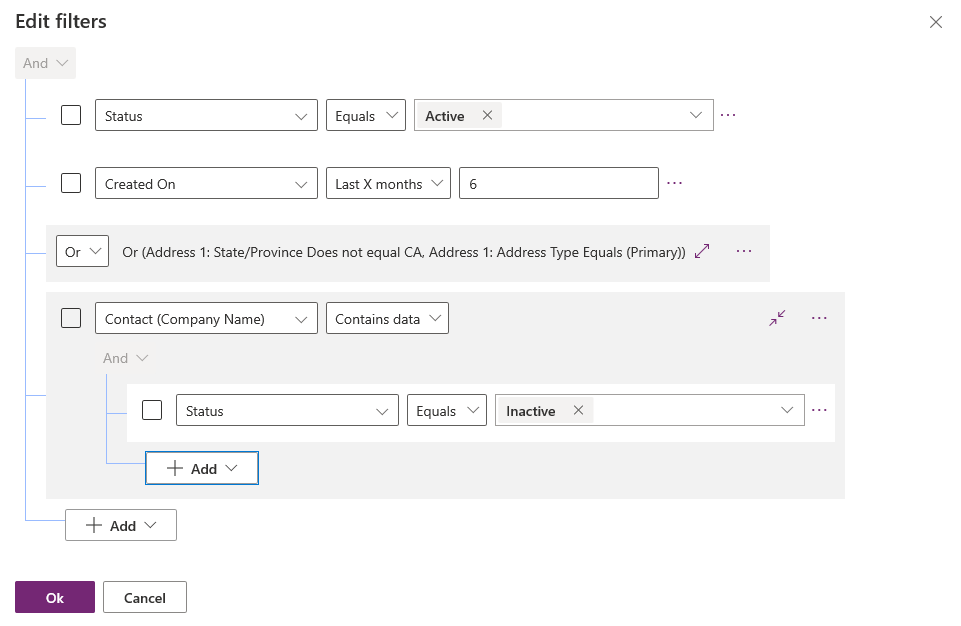
필터의 그룹 조건
식 작성기에서 그룹화할 조건의 확인란을 선택하십시오.
조건 중 하나에 대해 추가 명령(...)을 선택한 다음 그룹 만들기를 선택합니다.
그룹을 해제하려면 그룹에 대해 추가 명령(...)을 선택한 다음 그룹 해제를 선택합니다.
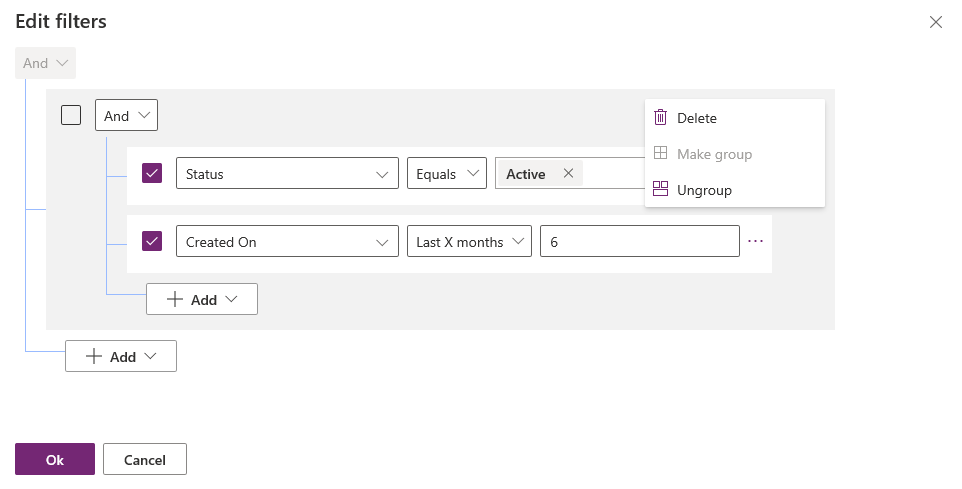
다음 단계
참고
귀사의 설명서 언어 기본 설정에 대해 말씀해 주시겠습니까? 간단한 설문 조사에 응해주세요. (이 설문 조사는 영어로 되어 있습니다.)
이 설문 조사는 약 7분 정도 걸립니다. 개인 데이터는 수집되지 않습니다(개인정보처리방침).
피드백
출시 예정: 2024년 내내 콘텐츠에 대한 피드백 메커니즘으로 GitHub 문제를 단계적으로 폐지하고 이를 새로운 피드백 시스템으로 바꿀 예정입니다. 자세한 내용은 다음을 참조하세요. https://aka.ms/ContentUserFeedback
다음에 대한 사용자 의견 제출 및 보기